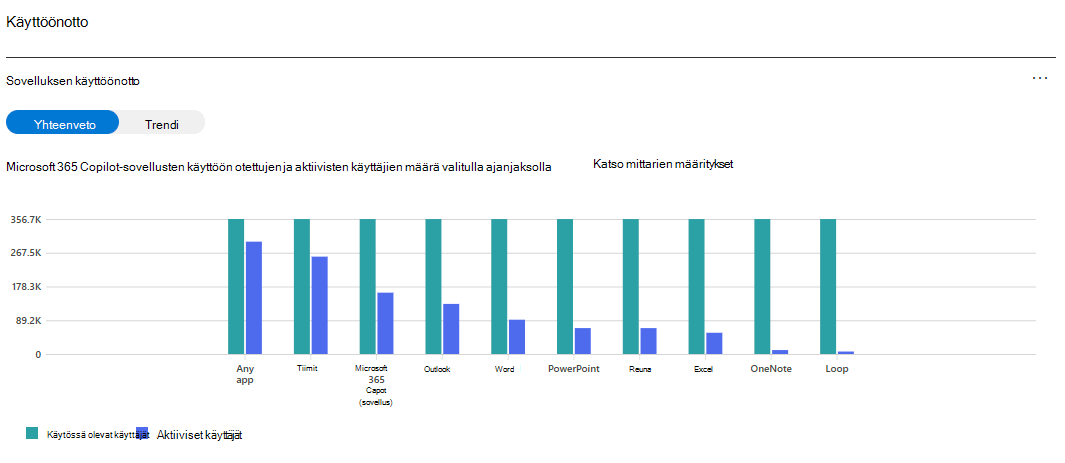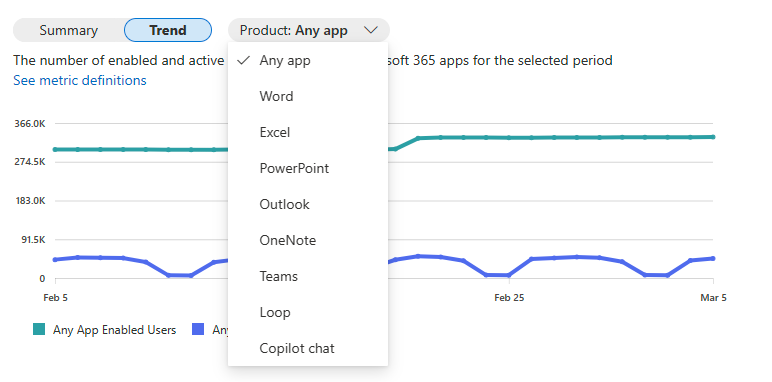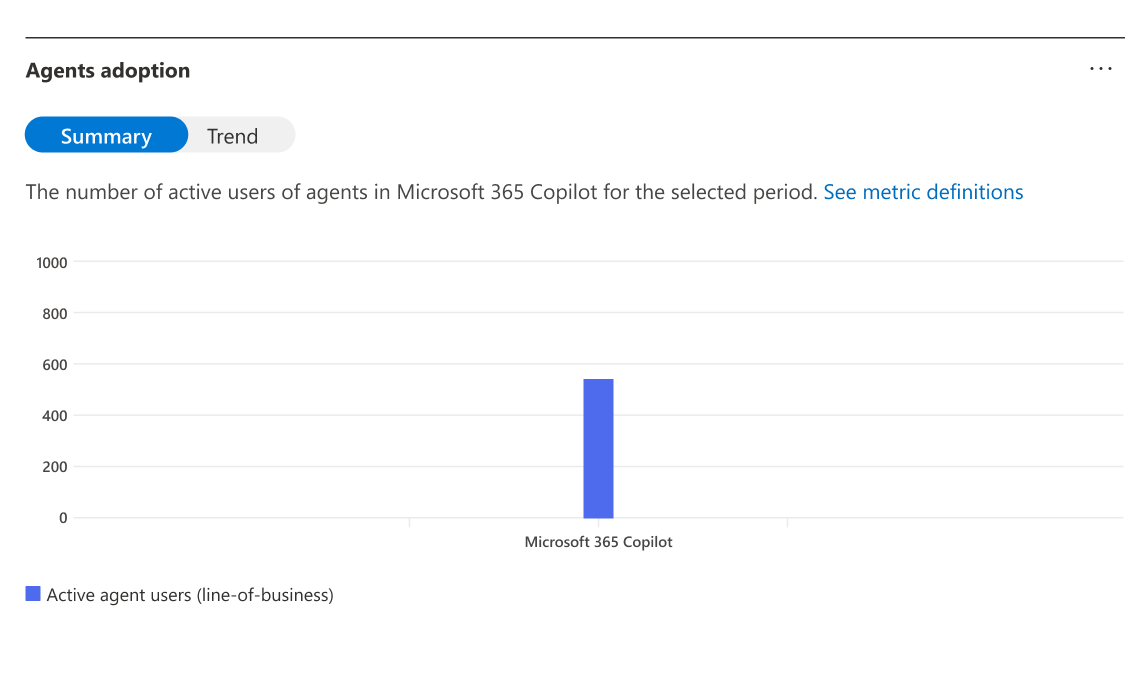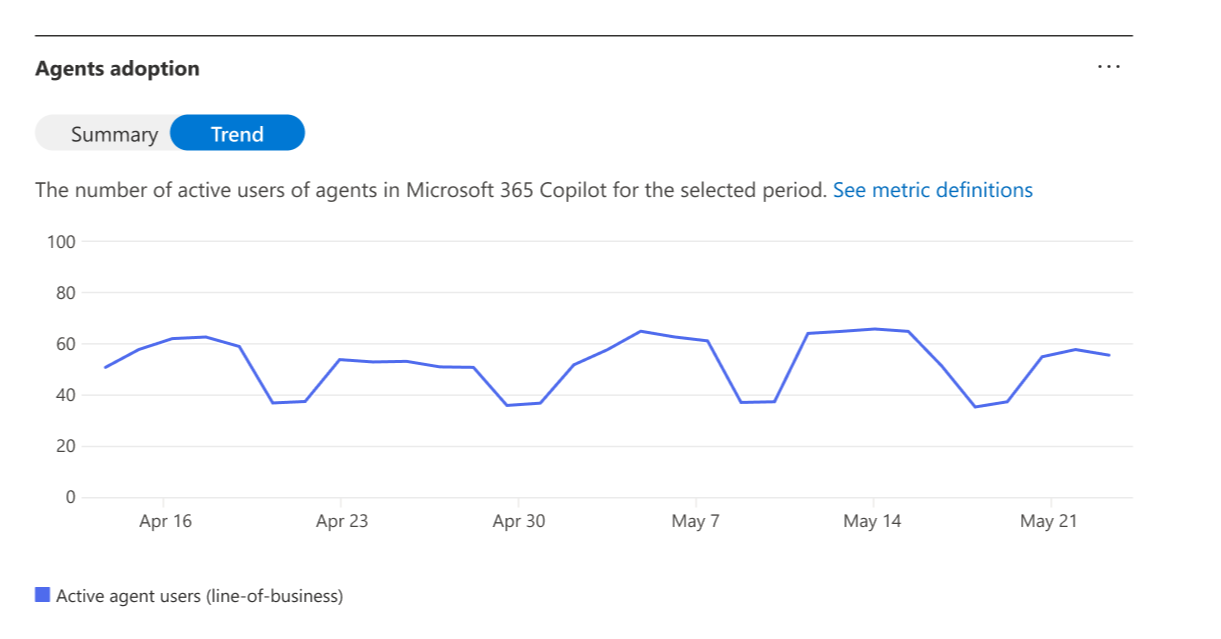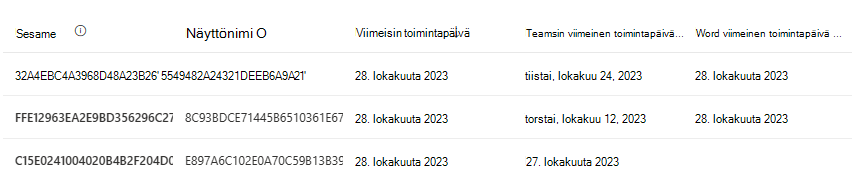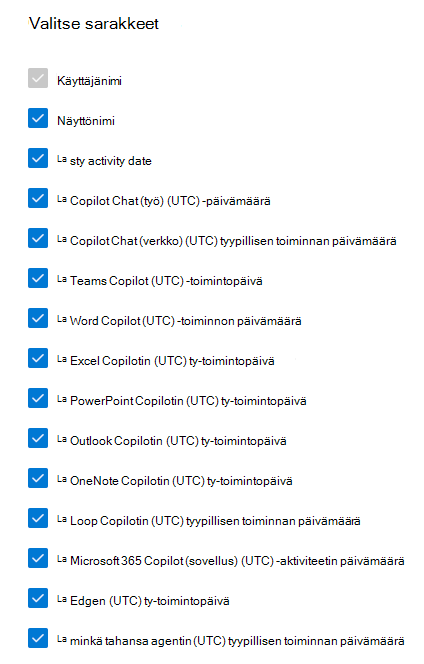Microsoft 365 -raportit hallintakeskuksessa – Microsoft 365 Copilot -käyttö
Microsoft 365:n käyttö -sivulla näet yleiskatsauksen organisaation Microsoft 365:n tuottavuussovelluksiin. Voit sen avulla siirtyä yksittäisten tuotteiden raportteihin, jotta saat tarkempia tietoja kunkin sovelluksen toiminnasta. Jos haluat tarkastella kaikkia raportteja, tutustu Raporttien yleiskatsaus -artikkeliin.
jatkuvan parannuksen sisältävässä Microsoft 365 Copilot käyttöraportissa voit tarkastella yhteenvetoa siitä, miten käyttäjät omaksuvat, säilyttävät ja sitouttavat Microsoft 365 Copilot ja miten organisaatiosi jokainen Copilot-käyttäjä toimii, mukaan lukien edustajien käyttö. Copilot-toiminnon osalta tiettynä päivänä raportti tulee saataville 72 tunnin kuluessa kyseisen päivän lopusta (UTC-aika).
Miten pääsen Microsoft 365 Copilotin käyttöraporttiin?
- Siirry hallintakeskuksessa kohtaan Raportit>Käyttö.
- Valitse Microsoft 365 Copilot -sivu.
- Valitse Käyttö-välilehti, jos haluat tarkastella käyttöönoton ja käytön mittareita.
Microsoft 365 Copilot -käyttöraportin tulkitseminen
Tämän raportin avulla voit tarkastella Microsoft 365 Copilotin käyttöä organisaatiossasi.
Yläreunassa voit suodattaa eri jaksojen mukaan. Microsoft 365 Copilot -raporttia voi tarkastella viimeisimpien 7 päivän, 30 päivän, 90 päivän tai 180 päivän ajalta.
Voit tarkastella useita Microsoft 365 Copilot -käytön lukuja. Näkymä korostaa käyttöönoton luvun ja käyttöönoton tilan:
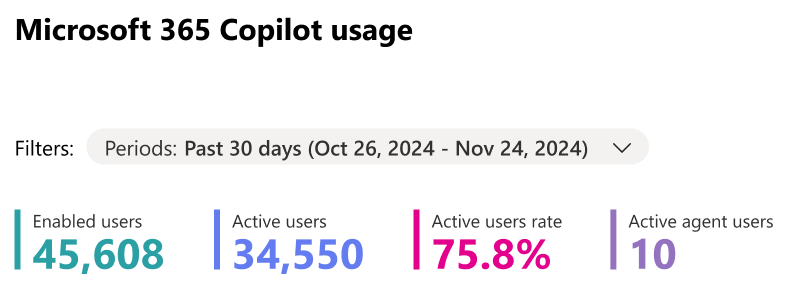
Aktivoidut käyttäjät näyttää organisaatiosi yksilöllisten käyttäjien kokonaismäärän, joilla on Microsoft 365 Copilot ‑käyttöoikeuksia valitun ajanjakson aikana.
Aktiiviset käyttäjät näyttää organisaatiosi aktivoitujen käyttäjien kokonaismäärän, jotka kokeilivat käyttäjän käynnistämää Microsoft 365 Copilot ‑ominaisuutta yhdessä tai useammassa Microsoft 365 -sovelluksessa valitun ajanjakson aikana.
Huomautus
Aktiivisiin käyttäjiin sisältyy nyt Copilot Chat (verkko) käyttö 20.8.2024 alkaen.
Aktiivisten käyttäjien määrä näyttää organisaatiosi aktiivisten käyttäjien määrän jaettuna mahdollistettujen käyttäjien määrällä.
Suosituksissa suositeltu toimenpide -kortti korostaa Microsoft Copilot -koontinäyttöä, jossa voit antaa merkityksellisiä tietoja IT-johtajille ja tutkia Copilotin valmiutta, käyttöönottoa ja vaikutusta Viva Insightsissa.
Aktiivisen agentin käyttäjät näyttävät organisaatiosi yksilöllisten Microsoft 365 Copilot käyttäjien kokonaismäärän, jotka käyttivät organisaatiosi rakentamia agentteja (mukaan lukien järjestelmänvalvojan hyväksymät edustajat ja agentteja, jotka on luotu agentin muodostimen kautta ja jaettu organisaatiosi käyttäjien kanssa).
Huomautus
Agentin käyttö on käytettävissä 1.11.2024 alkaen, ja se on tällä hetkellä rajoitettu organisaatiosi rakentamiin agentteihin. Microsoftin ja Microsoft-kumppaneiden rakentamien agenttien käyttö otetaan käyttöön lähikuukausina.
Sovelluksen käyttöönotto näyttää Copilotin käyttäjät ja aktiiviset käyttäjät Microsoft 365 -sovelluksissa.
Näet seuraavat yhteenvetokaaviot tässä raportissa oletusnäkymänä:
Aktivoitujen ja aktiivisten käyttäjien mittareiden määritelmät ovat samat kuin aiemmin annetut.
Yhteenvetonäkymässä näkyy Microsoft 365 Copilot sovellusten kokonaiskäyttö aikavälillä.
Trendi-näkymä näyttää Microsoft 365 Copilot sovellusten päivittäisen aikatrendin aikavälillä.
Vaihtamalla Trendinäkymään voit valita avattavasta luettelosta yhden tuotteen päivittäisen käytön näkemiseksi.
Copilot Chat käyttöönotto näyttää käyttäjät ja Copilot Chat kokonaiskäytön sekä jaetun käytön Copilot Chat (työ) ja Copilot Chat (verkko) välillä.
Edustajan käyttöönotossa näkyy agenttien aktiiviset käyttäjät Microsoft 365 Copilot valittuna kautena. Kuten aiemmin kuvattiin, vain organisaatiosi luomien agenttien käyttö, mukaan lukien sekä järjestelmänvalvojan hyväksymät edustajat että organisaation käyttäjien jakamat agentit.
Yhteenvetonäkymässä näkyy agentin käyttäjien kokonaismäärä Microsoft 365 Copilot valitun ajanjakson aikana.
Trendinäkymässä näkyy aktiivisten agenttien käyttäjien päivittäinen trendi Microsoft 365 Copilot valitun ajanjakson aikana.
Seuraavassa taulukossa on lueteltu Copilot-sovellusten aktiivisten käyttäjien ominaisuudet:
| Copilot-sovellus | Ominaisuudet | Käyttö | Lisätietoja ominaisuudesta |
|---|---|---|---|
| Microsoft Edge | Copilot Chat (verkko) | Kirjoita viesti keskusteluikkunaan tai valitse ehdotettu kehote ja lähetä. Voit myös valita Kysy copilotilta -vaihtoehdon kontekstin verkkotietojen hiiren kakkospainikkeella. | Copilot – Microsoft Edge |
| Copilot Chat (työ) | Kirjoita viesti keskusteluikkunaan tai valitse ehdotettu kehote ja lähetä. | Copilot – Microsoft Edge | |
| Microsoft 365 Copilot (sovellus) | Copilot Chat (verkko) | Kirjoita viesti keskusteluikkunaan tai valitse ehdotettu kehote ja lähetä. | Microsoft 365 Copilot Chat käytön aloittaminen |
| Copilot Chat (työ) | Kirjoita viesti keskusteluikkunaan tai valitse ehdotettu kehote ja lähetä. | Microsoft 365 Copilot Chat käytön aloittaminen | |
| Outlook | Yhteenveto Outlook-sähköpostiketjusta | Valitse sähköpostiketjussa Yhteenveto Copilotin avulla tai Yhteenveto sähköpostiketjun yläosassa. (Käyttökokemus on hieman erilainen verkossa, Windowsissa, Macissa tai mobiililaitteessa.) | Yhteenveto sähköpostiketjusta Copilotin avulla Outlookissa – Microsoft-tuki |
| Outlook-sähköpostiluonnoksen luominen | Valitse Copilot-kuvake työkaluriviltä, valitse Luonnostele Copilotilla, kirjoita kehote Copilot-ruutuun ja lähetä. (Käyttökokemus on hieman erilainen verkossa, Windowsissa, Macissa tai mobiililaitteessa.) | Sähköpostiviestin luonnostelu Copilotin avulla Outlookissa – Microsoft-tuki | |
| Valmentaja | Kun valitset sähköpostiviestissä Copilot-kuvakkeen ja valitset Copilotin ja Copilotin valmennuksen , tarkastelet sähköpostia ja tarjoat ehdotuksia sävyn, selkeyden ja lukijan asenteen parantamiseksi. (Käyttökokemus on hieman erilainen verkossa, Windowsissa, Macissa tai mobiililaitteessa.) | Sähköpostivalmennus Copilotin avulla Outlookissa – Microsoft-tuki | |
| Copilot Chat (työ) | Siirry Outlook-verkkosovelluksen vasempaan reunaan, valitse Copilot sovellusluettelosta, kirjoita kehote ja lähetä. Tämä ominaisuus sisältyy Outlook-sovellustasoon, ja kaikki Microsoft 365:n aktiiviset käyttömäärät tulevat voimaan 28. elokuuta 2024. | Microsoft 365 Copilot Chat käytön aloittaminen | |
| Sovelluskeskustelu | Siirry Outlook-verkkosovelluksen oikeaan yläkulmaan, valitse Asetukset-vaihtoehdon viereen sijoitettu Copilot, kirjoita kehote ja lähetä. Tämä ominaisuus sisältyy Outlook-sovellustasoon ja kaikkiin Microsoft 365:n aktiivisiin käyttötietoihin, jotka tulevat voimaan 17. elokuuta 2024. | Usein kysyttyjä kysymyksiä Copilotista Outlookissa | |
| Tiimit | Yhteenveto avainkohdista kokousten aikana | Yhteenveto tärkeistä keskustelukohdista kokouksen aikana Copilotin avulla Microsoft Teamsissa. | Copilotin käytön aloittaminen Microsoft Teams -kokouksissa – Microsoft-tuki |
| Tee yhteenveto keskusteluista ja kanavan keskusteluista | Kirjoita kehote tai valitse kehote Lisää kehotteita -kohdasta Copilot-luontiruutuun keskustelussa tai kanavassa ja lähetä. | Copilotin käyttäminen Microsoft Teams -keskusteluissa ja -kanavissa – Microsoft-tuki | |
| Viestien uudelleenkirjoittaminen ja säätäminen | Kun kirjoitat viestin viestiruutuun ja valitset Copilotissa Uudelleenkirjoitus/Säädä viestiruudun alapuolella, voit kirjoittaa uudelleen tai muuttaa koko viestiä tai määrättyä kohtaa. | Uudelleenkirjoitus ja säätäminen Copilotilla Microsoft Teamsissa – Microsoft-tuki | |
| Älykäs kertaus | Valitsemalla Kertaus-välilehden Teams-kalenteritapahtuman kokouskeskustelussa ja katsomalla tekoäly muistiinpanot -osiota kokouksen päätyttyä (kokous tallennetaan ja kirjoitetaan puhtaaksi). | Microsoft 365 Copilotin käytön aloittaminen Teamsissa – Microsoft-tuki | |
| Copilot Chat (työ) | Siirryt keskusteluun Teamsin vasemmassa reunassa, valitset Copilotin Teams-keskusteluluettelon yläreunasta, kirjoitat kehotteen ja lähetät viestin. | Microsoft 365 Copilotin käytön aloittaminen Teamsissa – Microsoft-tuki | |
| Word | Kaikki Wordin Copilotin ominaisuudet sisällytetään automaattisesti Microsoft 365 Copilotin käyttöraporttiin. Minkä tahansa Wordin Copilotin ominaisuuksien käyttö lasketaan aktiivisten käyttäjien mittariin, ja se ilmoitetaan käyttäjäkohtaisessa viimeisen toiminnan päivämäärässä (UTC). | Lisätietoja Wordin Copilotin ominaisuuksissa on artikkelissa Tervetuloa Wordin Copilotiin – Microsoft-tuki. | |
| Excel | Kaikki Excelin Copilotin ominaisuudet sisällytetään automaattisesti Microsoft 365 Copilotin käyttöraporttiin. Minkä tahansa Excelin Copilotin ominaisuuksien käyttö lasketaan aktiivisten käyttäjien arvoon, ja se ilmaistaan käyttäjäkohtaisessa viimeisimmän toiminnan päivämäärässä (UTC). | Lisätietoja Excelin Copilotin ominaisuuksista on artikkelissa Excelin Copilotin käytön aloittaminen – Microsoft-tuki. | |
| PowerPoint | Kaikki PowerPointin Copilotin ominaisuudet sisällytetään automaattisesti Microsoft 365 Copilotin käyttöraporttiin. Minkä tahansa PowerPointin Copilotin ominaisuuksien käyttö lasketaan aktiivisten käyttäjien arvoon, ja se ilmaistaan käyttäjäkohtaisessa viimeisimmän toiminnan päivämäärässä (UTC). | Lisätietoja PowerPointin Copilotin ominaisuuksissa on artikkelissa Tervetuloa käyttämään PowerPointin Copilotia – Microsoft-tuki. | |
| OneNote | Kaikki OneNoten Copilotin ominaisuudet sisällytetään automaattisesti Microsoft 365 Copilotin käyttöraporttiin. Minkä tahansa OneNoten Copilotin ominaisuuksien käyttö lasketaan aktiivisten käyttäjien mittariin, ja se ilmoitetaan käyttäjäkohtaisessa viimeisimmän toiminnan päivämäärässä (UTC). | Lisätietoja OneNoten Copilotin ominaisuuksissa on artikkelissa Tervetuloa käyttämään OneNoten Copilotia – Microsoft-tuki. | |
| Loop | Kaikki Loopin Copilotin ominaisuudet sisällytetään automaattisesti Microsoft 365 Copilotin käyttöraporttiin. Minkä tahansa Loopin Copilotin ominaisuuksien käyttö lasketaan aktiivisten käyttäjien mittariin, ja se ilmoitetaan käyttäjäkohtaisessa viimeisen toiminnan päivämäärässä (UTC). | Lisätietoja Loopin Copilotin ominaisuuksista on ohjeaiheessa Microsoft 365 Copilot Loopissa käytön aloittaminen – Microsoft-tuki. |
Huomaa, että Word, Excelin ja PowerPointin aktiiviset käyttäjät ovat puutteellisia ennen 25.1.2024.
Seuraavassa taulukossa on lueteltu agenttien aktiivisille käyttäjille sisällytettävät ominaisuudet:
| Ominaisuus | Käyttö | Lisätietoja ominaisuudesta |
|---|---|---|
| UX-vuorovaikutukset, jotka lasketaan agentin käyttöön | Loppukäyttäjät voivat olla vuorovaikutuksessa agenttien kanssa kahdella tavalla: 1) mainitsemalla agentin keskustelukokemuksessa tai 2) valitsemalla agentin oikeanpuoleisessa paneelissa Copilot Chat tai hampurilaisvalikosta vasemmassa yläkulmassa Copilot Wordissa tai PowerPointissa. Agentin aktiivinen käyttäjä on käyttäjä, joka lähettää kehotepyynnön edustajalle ja saa vastauksen |
Lisätietoja agenttien käytön aloittamisesta Microsoft 365 Copilot |
Tärkeää
Tässä raportissa esitetyt mittarit perustuvat tietoihin, jotka on luokiteltu vaadituiksi palvelutiedoiksi. Valinnaisia diagnostiikkatietoja ei tarvita kattavia tietoja varten, vaikka ne saattavat muuttua myöhemmin. Lisätietoja pakollisista palvelutiedoista.
Käyttöönotto-osiossa saatat nähdä suosituskortin:
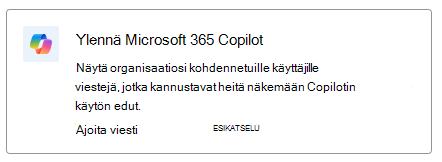
Lisätietoja organisaation viestien käyttämisestä Microsoft 365 Copilotilla on kohdassa Microsoft 365:n ominaisuuksien käyttöönottaminen organisaation viestien avulla.
Voit myös viedä raporttitiedot Excelin .csv-tiedostoon valitsemalla kolme pistettä ja sitten Vie oikeassa yläkulmassa.
Voit tarkastella taulukkoluetteloa näyttääksesi jokaisen Microsoft 365 Copilot käytössä olevan käyttäjän viimeisen toimintopäivämäärän Microsoft 365 Copilot sovelluksissa.
Valitse Valitse sarakkeet, jos haluat lisätä sarakkeita taulukkoon tai poistaa niitä.
Voit myös viedä raportointitiedot Excelin .csv-tiedostoon valitsemalla Vie-linkki. Tämä vie kaikkien käyttäjien Microsoft 365 Copilot -käyttötiedot ja mahdollistaa yksinkertaisen lajittelun, suodatuksen ja haun lisäanalyysia varten.
Tietojen laadun varmistamiseksi suoritamme päivittäisiä tietojen kelpoisuuden tarkistamisia viimeisten kolmen päivän ajalta ja täytämme havaitut aukot. Historiallisissa tiedoissa voi olla prosessin aikana eroja.
Käyttäjän viimeisin toimintataulukko
| Kohde | Kuvaus |
|---|---|
| Käyttäjänimi | Käyttäjän päänimi. |
| Näyttönimi | Käyttäjän koko nimi. |
| Viimeisimmän toiminnon päivämäärä (UTC (Universal Time Code)) | Viimeisin päivämäärä, jolloin käyttäjällä oli toimintaa Microsoft 365 Copilotissa kaikkien Microsoft 365 -tuotteiden kesken, mukaan lukien mitkä tahansa tarkoitukselliset toiminnot, riippumatta valitusta ajanjaksosta viimeisten 7/30/90/180 päivän ajalta. |
| Teams Copilot -avustajan viimeisin toimintapäivämäärä (UTC) | Viimeisin päivämäärä, jolloin käyttäjällä oli toimintaa Microsoft Teams Copilotissa, mukaan lukien mitkä tahansa tarkoitukselliset toiminnot, riippumatta valitusta ajanjaksosta viimeisten 7/30/90/180 päivän ajalta. |
| Word Copilot -avustajan viimeisin toimintapäivämäärä (UTC) | Viimeisin päivämäärä, jolloin käyttäjällä oli toimintaa Wordin Copilotissa, mukaan lukien mitkä tahansa tarkoitukselliset toiminnot, riippumatta valitusta ajanjaksosta viimeisten 7/30/90/180 päivän ajalta. |
| Excel Copilot -avustajan viimeisin toimintapäivämäärä (UTC) | Viimeisin päivämäärä, jolloin käyttäjällä oli toimintaa Excelin Copilotissa, mukaan lukien mitkä tahansa tarkoitukselliset toiminnot, riippumatta valitusta ajanjaksosta viimeisten 7/30/90/180 päivän ajalta. |
| PowerPoint Copilot -avustajan viimeisin toimintapäivämäärä (UTC) | Viimeisin päivämäärä, jolloin käyttäjällä oli toimintaa PowerPointin Copilotissa, mukaan lukien mitkä tahansa tarkoitukselliset toiminnot, riippumatta valitusta ajanjaksosta viimeisten 7/30/90/180 päivän ajalta. |
| Outlook Copilot -avustajan viimeisin toimintapäivämäärä (UTC) | Viimeisin päivämäärä, jolloin käyttäjällä oli toimintaa Outlookin Copilotissa, mukaan lukien mitkä tahansa tarkoitukselliset toiminnot, riippumatta valitusta ajanjaksosta viimeisten 7/30/90/180 päivän ajalta. |
| OneNote Copilot -avustajan viimeisin toimintapäivämäärä (UTC) | Viimeisin päivämäärä, jolloin käyttäjällä oli toimintaa OneNoten Copilotissa, mukaan lukien mitkä tahansa tarkoitukselliset toiminnot, riippumatta valitusta ajanjaksosta viimeisten 7/30/90/180 päivän ajalta. |
| Loop Copilot -avustajan viimeisin toimintapäivämäärä (UTC) | Viimeisin päivämäärä, jolloin käyttäjällä oli toimintaa Loop Copilotissa, mukaan lukien mitkä tahansa tarkoitukselliset toiminnot, riippumatta valitusta ajanjaksosta viimeisten 7/30/90/180 päivän ajalta. |
| Copilot Chat (työ) viimeisen aktiviteetin päivämäärä (UTC) | Viimeisin päivämäärä, jolloin käyttäjällä oli toimintaa Copilot Chat (työ), mukaan lukien mikä tahansa tarkoituksellinen toiminto, riippumatta siitä, mikä on valittu aika viimeisten 30.7.90.180 päivän ajalta. |
| Copilot Chat (verkko) viimeinen toimintopäivä (UTC) | Viimeisin päivämäärä, jolloin käyttäjällä oli toimintaa Copilot Chat (verkko), mukaan lukien mikä tahansa tarkoituksellinen toiminta, riippumatta siitä, mikä on valittu aika viimeisten 30.7.90.180 päivän ajalta. |
| Microsoft 365 -sovelluksen (UTC) viimeisimmän toiminnan päivämäärä | Viimeisin päivämäärä, jolloin käyttäjällä oli toimintaa Copilot Chat aloituspisteessä Microsoft 365 App, mukaan lukien mikä tahansa tahallisista toiminnoista, riippumatta valitusta ajanjaksosta, joka on yli 30.7.90/180. |
| Microsoft Edgen (UTC) viimeisimmän toiminnan päivämäärä | Viimeisin päivämäärä, jolloin käyttäjällä oli toimintaa Copilot Chat Aloituspisteessä Microsoft Edge, mukaan lukien mikä tahansa tahallisista toiminnoista, riippumatta valitusta viimeisten 30.7.90.180 päivän ajanjaksosta. |
| Minkä tahansa edustajan (UTC) viimeinen toimintapäivä | Viimeisin päivämäärä, jolloin käyttäjä toimi organisaatiosi rakentaman agentin kanssa riippumatta 30.7.20180 ja 180.7.2018 käytetystä ajanjaksosta. |
Määritä käyttäjäkohtaiset tiedot anonyymeiksi
oletusarvoisesti Microsoft 365 Copilot käyttöraportin käyttäjätunnukset ja näyttönimet ovat anonyymejä. Yleinen järjestelmänvalvoja voi myös päivittää asetukset epäyhtenäisiin käyttäjänimiin ja näyttönimeen.
Valitse Microsoft 365 -hallintakeskus Asetukset>Organisaatioasetukset ja Valitse Palvelut-välilehdestäRaportit.
Valitse Raportit ja päivitä sitten asetus Näytä piilotetut käyttäjän, ryhmän ja sivuston nimet kaikissa raporteissa.
Valitse sitten Tallenna muutokset.
Usein kysytyt kysymykset
Miten käyttäjää pidetään aktiivisena Microsoft 365 Copilot -käytössä?
Käyttäjää pidetään aktiivisena tietyssä sovelluksessa, jos hän on suorittanut tarkoituksellisen toiminnon tekoälyä hyödyntäville ominaisuuksille. Jos käyttäjä esimerkiksi valitsee Copilot-kuvakkeen Word valintanauhasta Copilot-keskusteluruudun avaamiseksi, tätä ei lasketa aktiiviseen käyttöön. Jos käyttäjä kuitenkin käsittelee keskusteluruutua lähettämällä kehotteen, tämä toiminto lasketaan aktiiviseksi käytöksi.
Mitä eroa on käyttäjän toimintataulukolla ja valvontalokilla?
Microsoft Purview -ratkaisuja käyttävät valvontalokitiedot, kuten Tekoälysovelluksien tietojen suojaustason hallinta (aiemmin Tekoälykeskus), on luotu tietoturva- ja yhteensopivuustarkoituksia varten, ja ne tarjoavat kattavan näkyvyyden Copilot-vuorovaikutuksiin näissä käyttötapauksissa. (Voit esimerkiksi etsiä tietoja, jotka ylijakavat riskejä, tai kerätä vuorovaikutusta säädösten noudattamiseksi tai laillisiksi tarkoituksiksi). Niitä ei kuitenkaan ole tarkoitettu käytettäväksi Copilot-käyttöraportoinnin pohjana. Kaikki koostetut mittarit, joita asiakkaat luovat näiden tietojen pohjalta, kuten kehotteiden määrä tai aktiivisten käyttäjien määrä, eivät välttämättä ole yhdenmukaisia Microsoftin virallisten Copilot-käyttöraporttien vastaavien arvopisteiden kanssa. Microsoft ei voi antaa ohjeita siitä, miten valvontalokitietoja käytetään käyttöraportoinnin perustana, eikä Microsoft voi myöskään taata, että valvontalokitietojen päälle perustuvat koostetut käyttötiedot vastaavat muissa työkaluissa ilmoitettuja käyttötietoja.
Jos haluat käyttää tarkkoja tietoja Microsoft 365 Copilotin käytöstä, käytä jotakin seuraavista raporteista: Microsoft 365 Copilot -käyttöraportti Microsoft 365 -hallintakeskuksessa tai Copilot-koontinäyttö Viva Insightsissa.
Mikä on käyttäjätason taulukon laajuus?
Raportin käyttäjätason taulukko on määritetty näyttämään kaikki käyttäjät, joilla oli Microsoft 365 Copilot -käyttöoikeus milloin tahansa viimeisten 180 päivän aikana, vaikka käyttäjän käyttöoikeus olisi poistettu sen jälkeen tai Copilot-käyttöoikeutta ei olisi koskaan ollut.
Määritin Microsoft 365 Copilot -käyttöoikeuden käyttäjille, mutta miksi käyttäjien viimeinen toimintapäivä on tyhjä harvinaisissa tapauksissa?
Järjestelmän rajoitusten perusteella joillakin käyttäjillä ei ehkä ole raportin käyttäjätason taulukossa viimeistä toimintapäivämäärää seuraavien ehtojen mukaisesti:
- Käyttäjä käytti Microsoft 365 Copilot -sovellusta lyhyen ajan kuluessa (alle 24 tuntia) Microsoft 365 Copilot -käyttöoikeuden määrittämisestä.
- Käyttäjällä ei myöhemmin ollut muita Microsoft 365 Copilot -sovelluksen käyttökertoja raportin tarkastelupäivään mennessä.
Miksi Wordin, Excelin, PowerPointin, OneNoten tai Outlook Copilotin viimeisin toimintapäivämäärä (UTC) on joskus tyhjä tai aikaisempi kuin todellinen päivämäärä, vaikka käyttäjät ovat äskettäin käyttäneet Copilot-ominaisuuksia?
Tämä saattaa johtua tunnetusta rajoituksesta: asiakastapahtumien tietojen lataaminen Copilot-ominaisuuksiin Word, Excelissä, PowerPointissa, OneNotessa ja Outlookissa voi viivästyä eri syistä, kuten silloin, kun loppukäyttäjät katkaisevat Internet-yhteyden heti Copilot-toiminnon suorittamisen jälkeen.
Miten tämän raportin luvut vertautuvat siihen, mitä näkyy Microsoft Copilot -koontinäytössä Viva Insightsissa?
Näiden raporttien tiedot perustuvat samoihin aktiivisen käytön määritelmiin, mutta analyysiin sisältyvien käyttäjien populaatio ja näytettävä aikaväli saattavat vaihdella. Lisätietoja on artikkelissa Microsoft Copilot -koontinäytön lisäominaisuuksien käyttäminen Viva Insights -tilauksella.